Parametri izračuna plaća #
prije svega je potrebno popuniti osnovne parametre za plaće
Glavna knjiga > Plaće > Parametri izračuna plaća

Podešenja i unos podataka plaća #
nakon što su unešeni podatci za parametre izračuna plaća potrebno je prvo provjeriti i podesiti još djelatnike, šifrarnik gradova, Doprinosi I Dodatci/obustave, Naknade za rad. Nakon definiranja navedenog možete radit obračun plaća, JOPPD obrazac, te naloge za plaćanje.
Neoporezivi dodatci mogu se raditi u zasebnom obračunu (Plaće > Obračuni > Ostale naknade plaće > Neoporezive naknade)
Djelatnici: #

Šifrarnik gradova #
Izbornik:
Matični podatci > Šifrarnik gradova
Podatci potrebni za naloge za plaćanje i stope poreza vezane za gradove se unose kroz šifrarnik gradova

Doprinosi I Dodatci/obustave #
Nakon osnovnih podataka o djelatniku morate djelatniku dodati doprinose:
Plaće > Djelatnici – pozicionirate se na djelatnika kojeg ste unijeli i na alatnoj traci je izbornik gdje dodajete doprinose (prethodno moraju biti definirani)

Primjer za MIO 1. stup

Primjer MIO 2. stup

Primjer za zdravstveno osiguranje

Ukoliko imate druge doprinose, potrebno ih je definirati unutar šifrarnika doprinosa.
Neoporezivi dodatci/obustave #
Definiraju se u Plaće – Dodaci/obustave
Primjer dodatka Prijevoz:
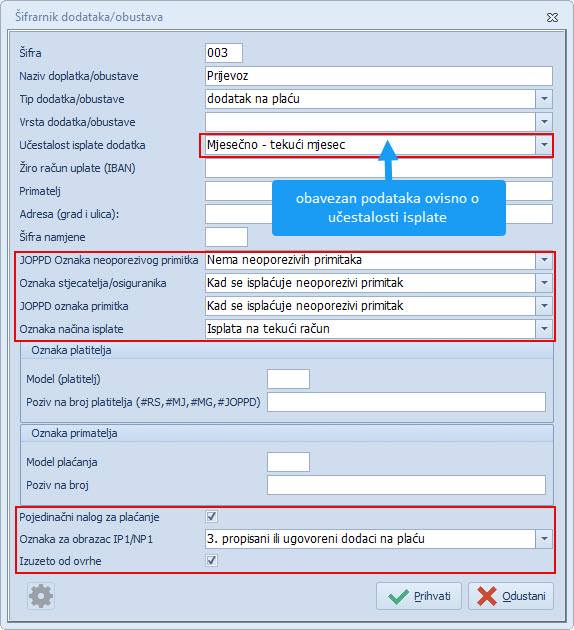
Ukoliko postoje i drugi dodatci ili obustave, dodajete ih također unutar šifrarnika dodataka i obustava.
U slučaju da djelatnik ima obustavu, kod dodjeljivanja obustave, apsolutan iznos MORA biti sa MINUS predznakom.

Naknade za rad #
kako bi se napravio obračun plaće potrebno je definirati naknade za rad. Ako je naknada ispravno podešena, automatika povlačenja podataka u JOPPD obrazaca će biti ispravna.
Plaće > Naknade za rad
Primjeri naknada:
- Redovan rad

- Godišnji odmor
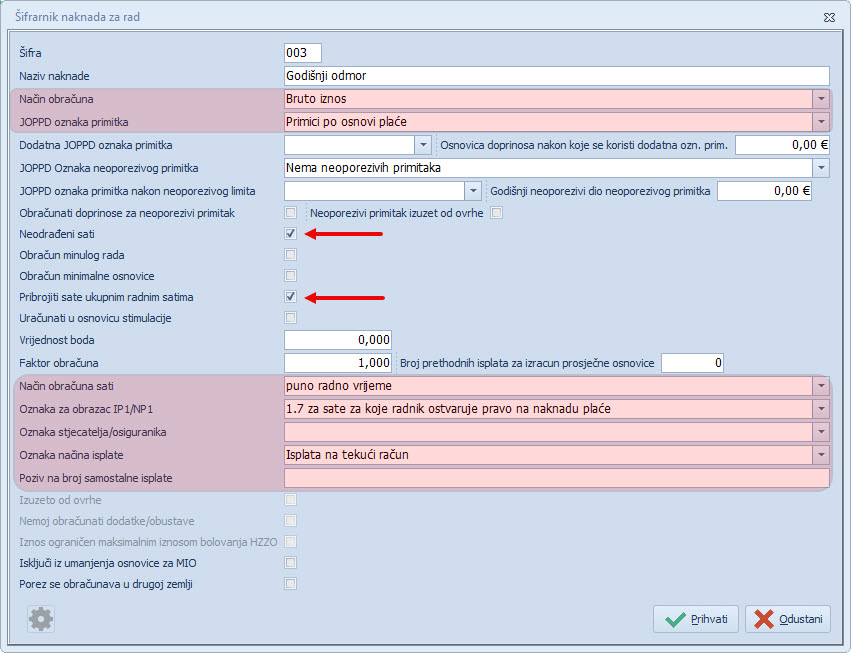
- Državni blagdan
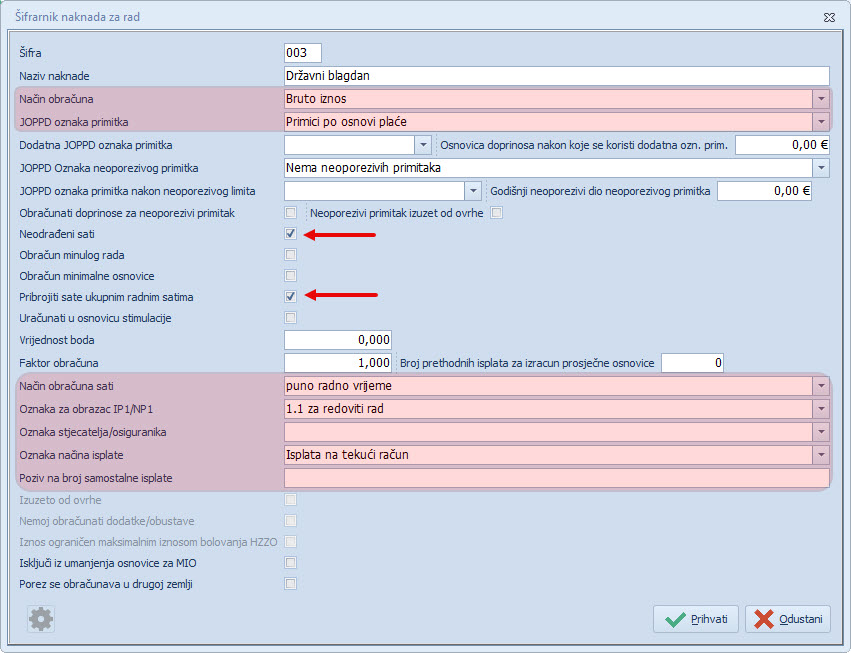
- Bolovanje do 42 dana

- Bolovanje preko 42 dana (HZZO)

- Plaća u naravi

Minuli rad #
za obračun minulog rada potrebno je:
- Na naknadu redovan rad staviti kvačicu na obračun minulog rada
- Na djelatnike upisati koeficijent 0.5.
- U glavnim parametrima na minulom radu mora biti upisano nula (0)
- Na djelatnike je potrebno upisati prijašnja zaposlenja.
Šifrarnici JOPPD obrasca #
Preko parametara za izračun plaća moguće je kreirati šifrarnike za JOPPD obrasce:

Nakon “Prihvati” kreirat će se (ili ažurirati) šifrarnici potrebni za JOPPD obrasce.
Popunit će se podatci u Primitci/obveze doprinosa:
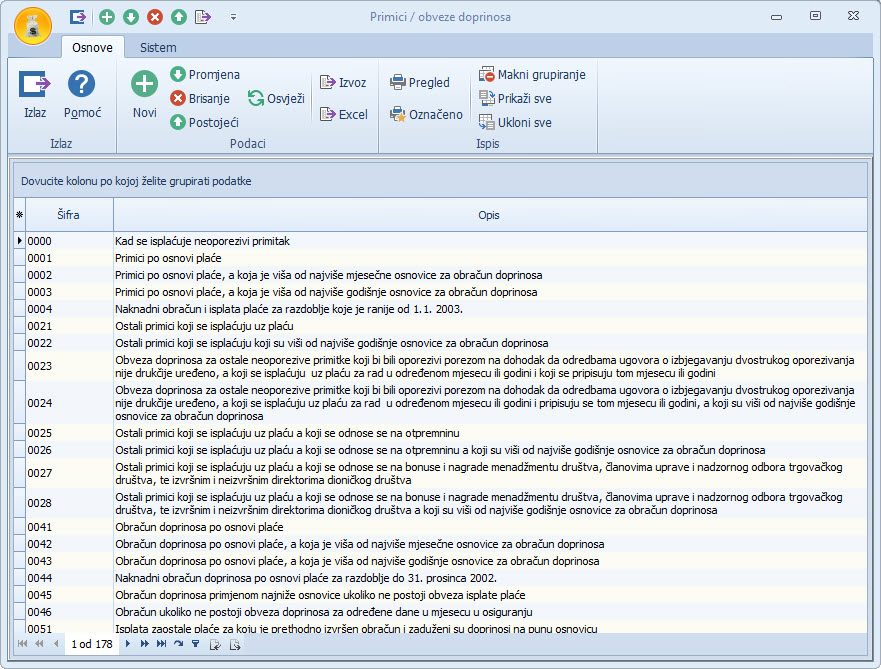
Šifrarnik JOPPD obrasca za Neoporezivi primitci/primitci koji se ne smatraju dohodkom
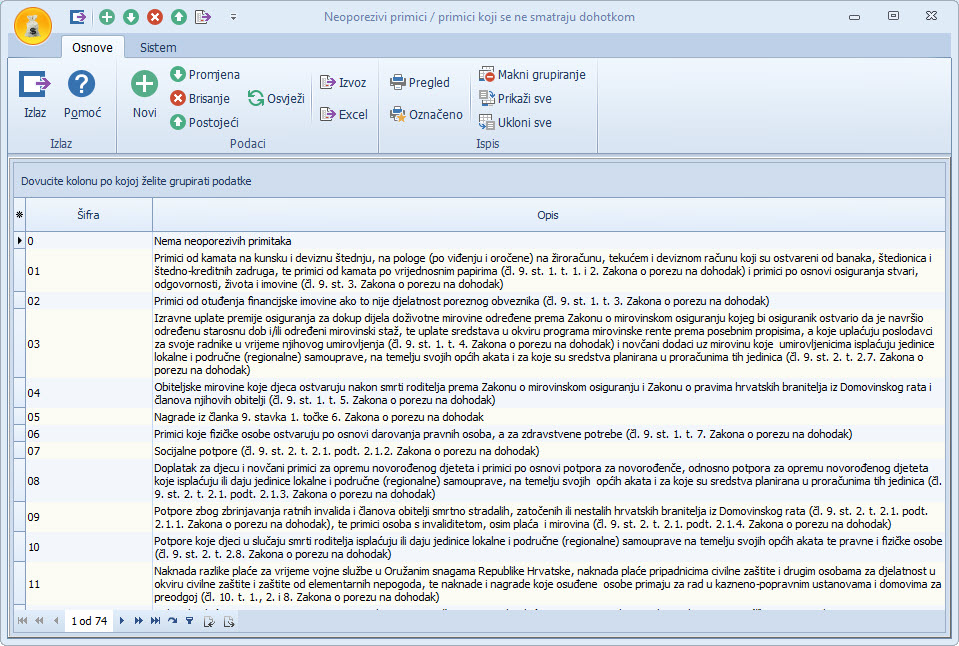
Stjecatelj primitka / osiguranik

Način isplate / izvršenja obveze

Obračun plaće #
nakon što je sve podešeno i uneseno od podataka može se napraviti obračun plaće.
Glavna knjiga > Plaće > Obračuni > Isplatna lista


JOPPD obrazac #
Glavna knjiga > Plaće – JOPPD obrazac – Obrazac JOPPD
Nakon što je napravljena isplatna lista i ako je upisan datum uplate doprinosa, podatke povlačite u JOPPD obrazac.
Info #
Na isplatnoj listi svi obračuni imaju isti datum uplate doprinosa kako bi JOPPD bio objedinjen.
Kad je kreiran, JOPPD obrazac snimite u XML i zatim ga predajete Poreznoj upravi.

Nalozi za plaćanje #
Nalozi za plaćanje se kreiraju unutar forme isplatne liste, preko tipke Virmani. Kad su kreirani, nalaze se u izborniku:
Glavna knjiga > Platni promet > Nalozi za plaćanje


na alatnoj traci naloga za plaćanje, preko tipke SEPA-slanje kreira se .xml datoteka koju šaljete i spremni su za isplatu


Rekapitulacija plaće #
Plaće – Izvješća-rekapitulacije
vrste rekapitulacije vezane za obračune plaća nalaze se u izborniku plaća:
